Polski
1. Narzędzia niezbędne w tym rozdziale
Step 1 of 29 (Chapter 3 of 18)
Spis treści
Komentarze
⬢Do kolejnych etapów przygotuj:
⬢Klucz imbusowy 2,5 mm
⬢Szczypce spiczaste do opasek zaciskowych
⬢Tkanina lub inny materiał (o wymiarach co najmniej 15 x 15 cm) do przykrycia stołu grzewczego
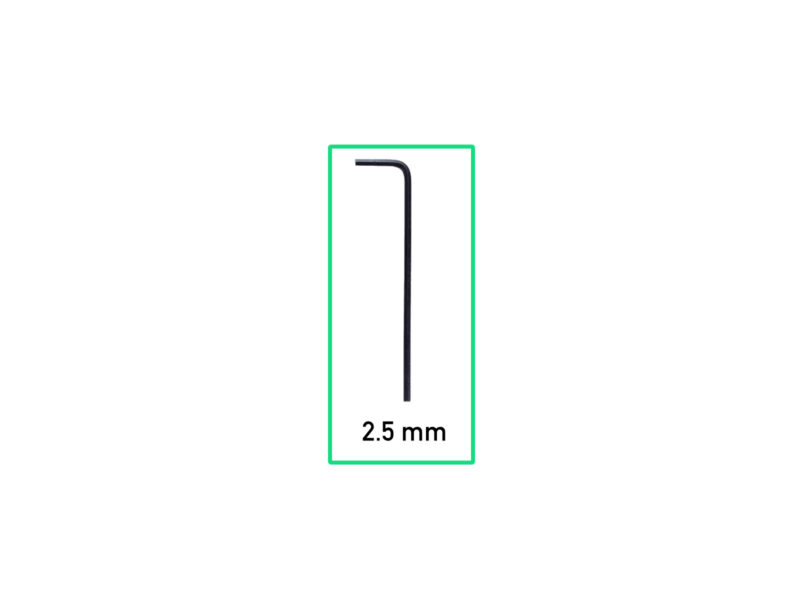
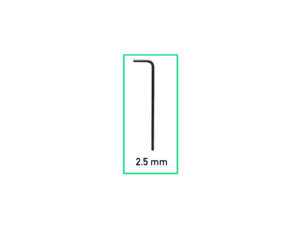


Spis treści
Montaż Original Prusa Enclosure (wyświetlacz na zewnątrz) (v1.03)
- 1. Wprowadzenie
- 2A. Przygotowanie drukarki (MK4/S & 3.9/S)
- 2A. Przygotowanie drukarki (MK3S+ z czarnym zasilaczem)
- Narzędzia niezbędne w tym rozdziale
- Przygotowanie drukarki
- Odłączenie przewodów LCD
- Wyciągnięcie przewodów LCD
- Wyciągnięcie przewodów LCD
- Demontaż ekranu LCD
- Poluzowanie zasilacza
- Demontaż zasilacza
- Organizacja przewodów: przygotowanie części
- Organizacja przewodów
- Organizacja przewodów
- Montaż wspornika ramy: przygotowanie części
- Montaż wspornika ramy
- Montaż wspornika ramy
- Osłona przewodów zasilacza: przygotowanie części
- Osłona przewodów zasilacza
- Osłona przewodów LCD: przygotowanie części
- Osłona przewodów LCD
- Mocowanie przewodów
- Demontaż pokrywy czujnika filamentu
- Montaż nowej pokrywy czujnika filamentu: przygotowanie części
- Montaż nowej pokrywy czujnika filamentu
- Demontaż ekranu LCD
- Przygotowanie części wyświetlacza LCD
- Przygotowanie LCD
- Przygotowanie wyświetlacza LCD
- Montaż pokrętła LCD
- Czas na Haribo!
- Drukarka jest przygotowana
- 2B. Przygotowanie drukarki (MK3S+ ze srebrnym zasilaczem)
- 3. Montaż obudowy
- 4A. Montaż drukarki w obudowie (MK4/S & 3.9/S)
- 4A. Montaż drukarki w obudowie (MK3S+ z czarnym zasilaczem)
- 4C. Montaż drukarki w obudowie (MK3S+ ze srebrnym zasilaczem)
- Lista zmian instrukcji montażu obudowy Enclosure
- System tłumienia ognia (dodatek)
- Pokrywa na zawiasach (dodatek)
- Pokrywa na zawiasach z MMU3
- Pokrywa na zawiasach z MMU2S
- Zaawansowany system filtracji (dodatek)
- Zamek mechaniczny (dodatek)
- Szybkozłączka zasilacza - MK3S+ z czarnym zasilaczem (dodatek)
- Szybkozłączka zasilacza - MK4/MK3.9 z czarnym zasilaczem (dodatek)
- Biała taśma LED (dodatek)
Komentarze
Zaloguj się , aby dodać komentarz
Brak komentarzy